

Bemærk, at programmer er almindelige, men de fleste er begrænset til at gemme enkle tekstnotater. ArcNote er en lyd- og billednote-app for Android fra udviklerne af den berømte Perfect365 billedredigeringsapp til Android, iOS, Windows Phone og Windows. Det er en pause fra de normale tekstbaserede noter-apps, som du normalt kommer på tværs af; Du kan direkte tage et kamera skud eller bruge en af ​​de billeder, der allerede er gemt på din enhed til billednotater. En enkelt note kan indeholde flere billeder og lydoptagelser. Billeder kan redigeres, så kun et bestemt brugerdefineret område er fremhævet. ArcNote er ikke til at jotte ned en hurtig adresse, og det er heller ikke nyttigt, når du vil lave en hurtig købmandsliste. Det er mere hensigtsmæssigt, når du kan tage et billede af de oplysninger, du skal gemme, som et visitkort, en plakat eller et tegn eller endda en whiteboard eller hurtigt fange lyd, for eksempel en vigtig del af et foredrag, interview, præsentation eller bare nogle instruktioner fra din vigtige anden, før du går ud shopping. Mens noter selv ikke er tekstbaserede, kan du tilføje kommentarer til ethvert billede i en note. Billeder kan redigeres individuelt, eller endda i batch.
Noter kan grupperes i kategorier. For at tilføje en ny note skal du klikke på plustegnet og vælge om du vil tilføje et billede eller en lydnote. Med billeder har du mulighed for at tage et billede eller bruge en fra dit galleri.


Du kan snappe flere billeder på én gang, og de er alle tilføjet til samme note. Du kan også begynde at optage en lydnote, mens du optager billeder; tryk bare på skærmen til at starte optagelsen, og tryk på den igen for at stoppe. Lydoptagelse og billedoptagelse kan fungere side om side. Hver note kan kun have et lydklip. Når du stopper optagelsen, har du faktisk stoppet det, og genoptagelse af det til enhver tid tilføjer til samme optagelse. Billeder kan ombestilles ved at trække dem ned over hinanden.


![SĂĄdan fĂĄr du adgang til Sega Forever-spil uden for USA [Android]](http://beogradionica.com/img/android-2017/how-to-access-sega-forever-games-outside-us.jpg)
SĂĄdan fĂĄr du adgang til Sega Forever-spil uden for USA [Android]
SEGA lancerede for nylig et nyt initiativ, hvor det vil optimere og havne nogle af SEGAs klassiske spil. Den nuværende udgivelseslinje omfatter Sonic The Hedgehog, Altered Beast, Phantasy Star II, Kid Chameleon og Comix Zone. Spillere af lang tid vil genkende disse som titlerne, der sætter SEGA på kortet.
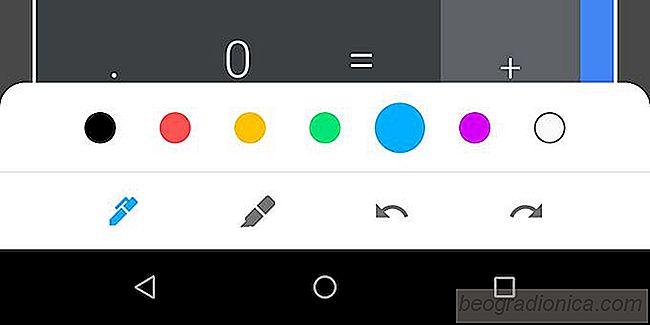
Sådan får du Android P Screenshot-markeringsværktøjet på en Android-version
Forhåndsvisning af Android P-udvikler er tilgængelig, og Google er faldet støtte til Nexus-enheder. Det har også kopieret en funktion, som Apple tilføjede i iOS 11; screenshot markup. Denne nye funktion giver dig mulighed for at markere skærmbilleder, når du tager dem. Det sparer dig besværet med at åbne dem i en editor.